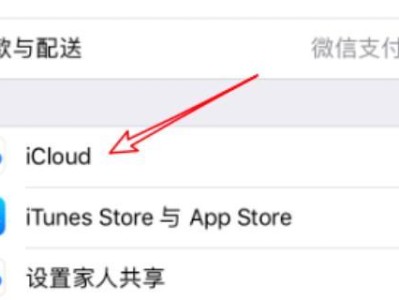在日常使用电脑的过程中,有时我们会忘记自己设置的开机密码,这给我们带来了困扰。本文将介绍一些简易方法,帮助您解锁忘记密码的电脑,让您能够重新使用电脑。
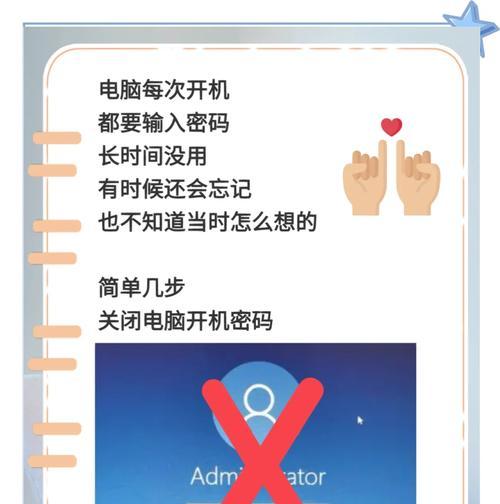
1.使用密码提示功能
如果您在设置开机密码时设置了密码提示,那么您可以在登录页面点击“密码提示”按钮,根据提示恢复密码。

2.使用其他账户登录
在登录页面,您可以尝试使用其他已经设置的账户登录电脑。如果其他账户没有设置密码,您可以通过此账户进入系统后重置密码。
3.使用Microsoft账户重置密码
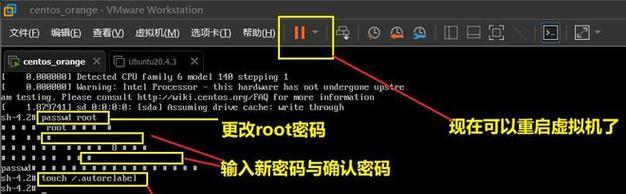
如果您的电脑使用Microsoft账户登录,您可以在登录页面点击“重置密码”链接,然后按照步骤进行密码重置。
4.使用密码重置软件
有一些第三方的密码重置软件可以帮助您破解或重置忘记的密码。您可以在其他计算机上下载并制作一个可引导的密码重置软件,然后将其插入忘记密码的电脑中进行操作。
5.使用安全模式登录
在开机时按下F8键进入安全模式,选择以管理员身份登录。然后您可以在控制面板中更改密码。
6.使用命令提示符重置密码
在安全模式下登录,按下Win+R键打开运行窗口,输入“cmd”并回车。在命令提示符窗口中输入“netuser用户名新密码”来重置密码。
7.使用Windows安装盘重置密码
如果您有Windows安装盘,您可以使用它来重置密码。插入安装盘,重启电脑并按照屏幕上的指示进行操作。
8.重置BIOS密码
BIOS密码是电脑开机时需要输入的密码。您可以通过重置BIOS来清除该密码。具体操作可以参考电脑的说明手册或咨询相关技术人员。
9.恢复到出厂设置
如果您不怕丢失数据,您可以将电脑恢复到出厂设置,这样会清除所有数据和密码设置。请确保提前备份重要数据。
10.咨询技术支持
如果您对上述方法不熟悉或无法操作,建议咨询电脑制造商或相关技术支持人员寻求帮助。
11.使用恢复工具
有一些恢复工具可以帮助您解锁电脑密码,例如Ophcrack、Kon-Boot等。您可以尝试使用这些工具来重置密码。
12.创建一个新的用户账户
在安全模式下登录,打开控制面板,点击“用户账户”,然后点击“添加账户”。创建一个新的用户账户,并将其设置为管理员权限。然后您可以使用这个新账户登录并重置密码。
13.使用指纹解锁
如果您的电脑支持指纹解锁功能,您可以尝试使用指纹解锁来代替密码登录。
14.设置密码重置磁盘
在控制面板中,您可以设置一个密码重置磁盘。在忘记密码时,插入此磁盘即可进行密码重置。
15.提前备份密码
为了避免忘记密码的问题,建议您提前备份密码或将其记录在安全的地方,以防需要时能够及时找到。
忘记开机密码是一种常见的问题,但是我们有多种方法可以解决这个问题。在忘记密码时,不要惊慌,可以尝试以上提到的方法来解锁电脑,让我们能够重新使用电脑。同时,我们也应该提前备份重要数据和密码,以免日后遇到类似的问题。